구글 렌즈 사진 이미지 검색 방법 (ft. 아이폰 모바일 )
사진 및 각종 이미지를 검색하고 싶을 때, 활용하면 좋은 구글 렌즈 사용 방법을 알려드리겠습니다.
PC에서 검색하기
PC에서 검색하기
안드로이드에서 검색하기
안드로이드에서 검색하기
아이폰에서 검색하기
아이폰에서 검색하기
구글 앱 사용하기
구글 앱 사용하기
크롬 앱 사용하기
크롬 앱 사용하기
다음과 같은 순서로 설명되어 있으니, 목차를 살펴보시고 원하는 부분만 읽으셔도 됩니다.
1.PC에서 구글 사진 검색하는 방법
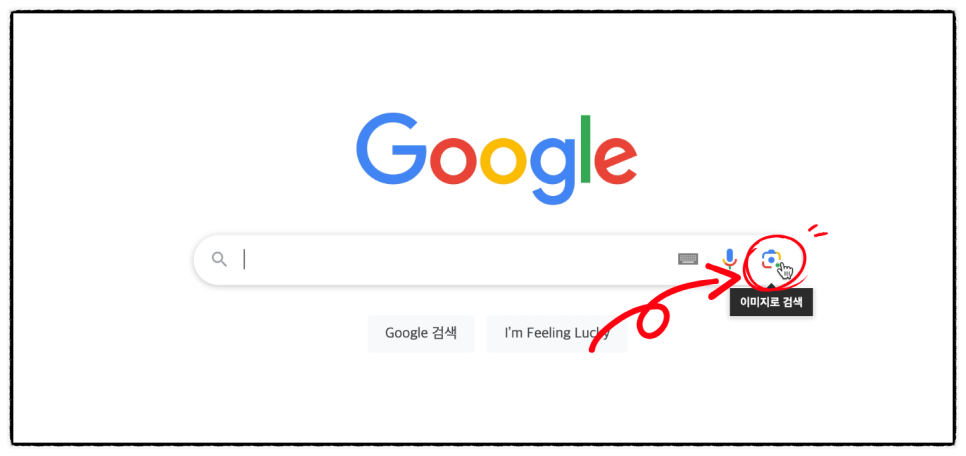
1. 브라우저 창을 띄워 Google.com으로 이동합니다.
2. 검색창 우측의 구글 렌즈 아이콘을 클릭합니다.
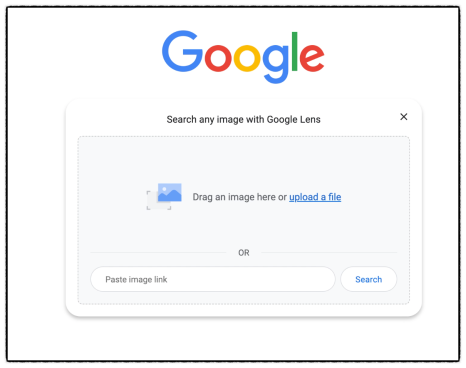

3. 이미지를 드래그하거나 찾아서 업로드해 줍니다.
4. [검색]을 클릭하거나 자동으로 검색 결과가 나옵니다.
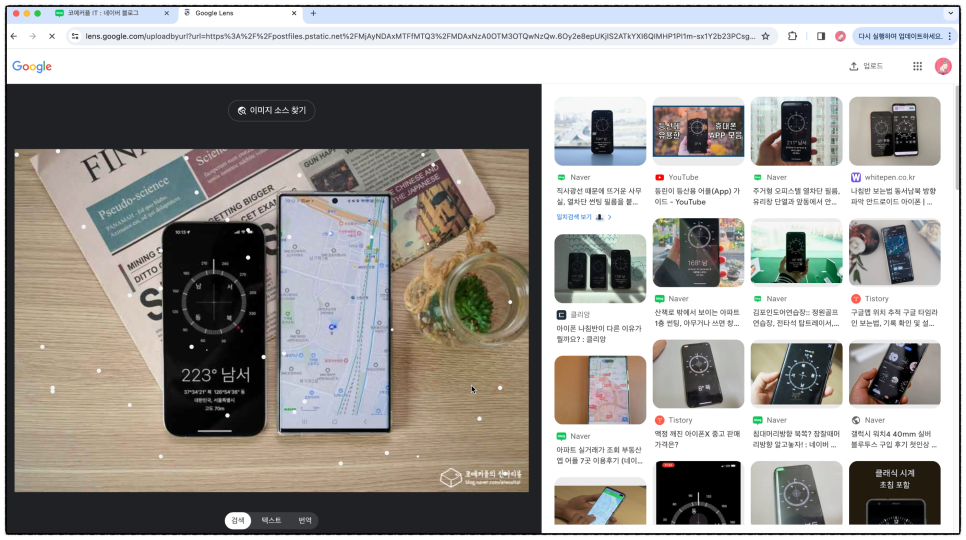
5. 검색 결과를 확인합니다.
글로 이해가 어려운 분들을 위해 영상으로도 남겨보았으니, 궁금한 분들은 재생해 보시기 바랍니다.
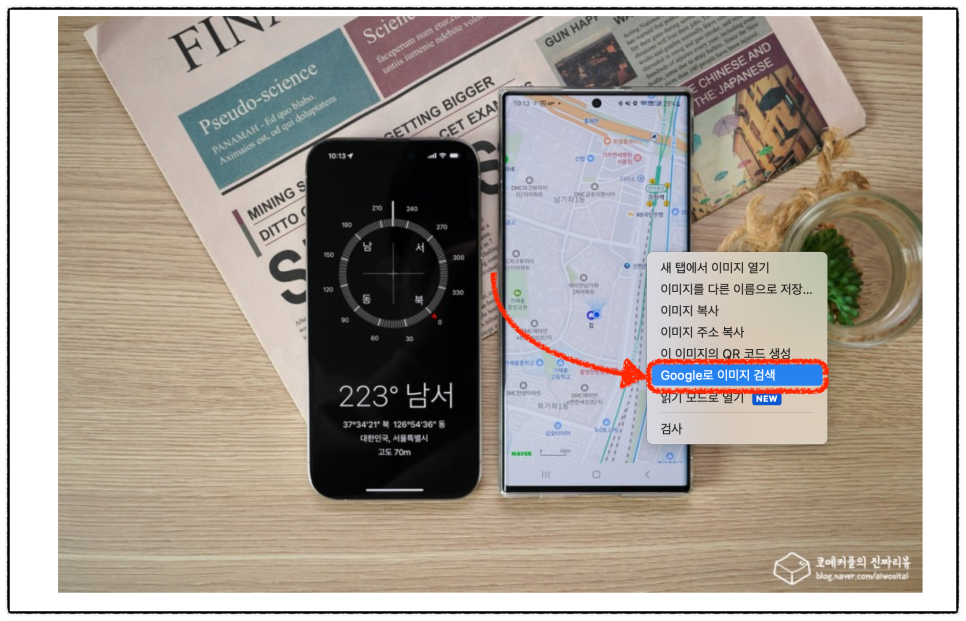
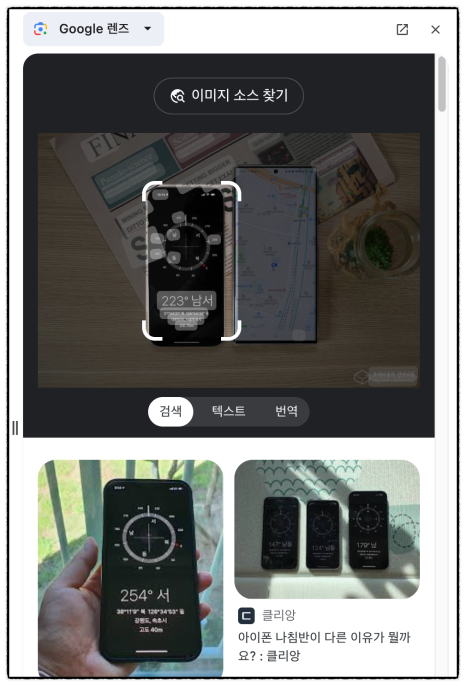
또는 크롬 웹 브라우저를 이용하신다면? 인터넷 웹 서핑 도중 궁금한 이미지에 마우스 우클릭 (우클릭 제한이 없는 이미지에 한 함)> 구글 이미지 검색을 하여도 곧장 구글 사진 검색을 할 수 있습니다. 여러 피사체가 있는 경우 찾고자 하는 영역을 지정하여 원하는 결괏값을 찾을 수 있으니 참고하시기 바랍니다.
2. Android 모바일 구글 사진 검색하는 방법
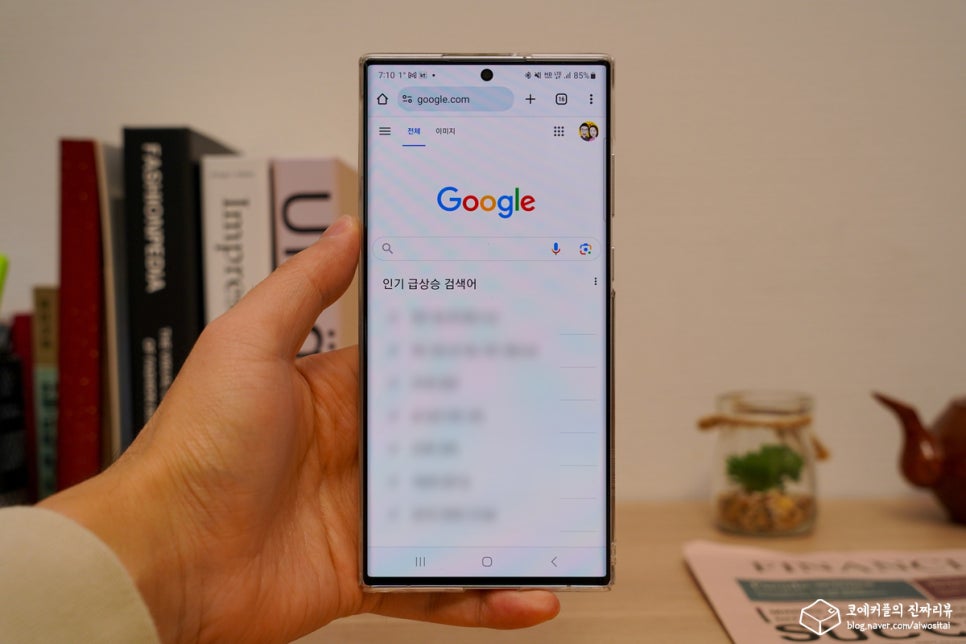
안드로이드는 구글에서 만든 모바일 운영체제이다 보니, 기본으로 구글 앱과 크롬 앱이 설치되어 있습니다. 삭제한 경우는 구글 플레이에서 내려받아 이용하시면 됩니다.
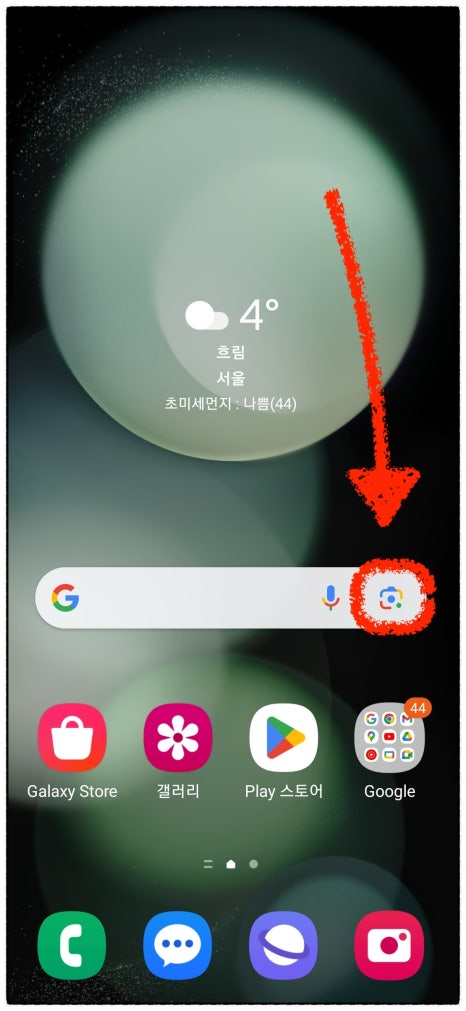
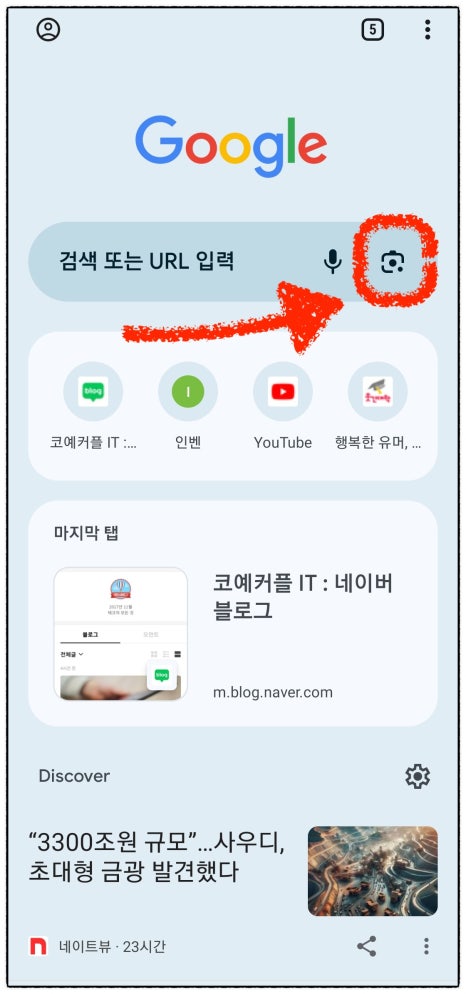
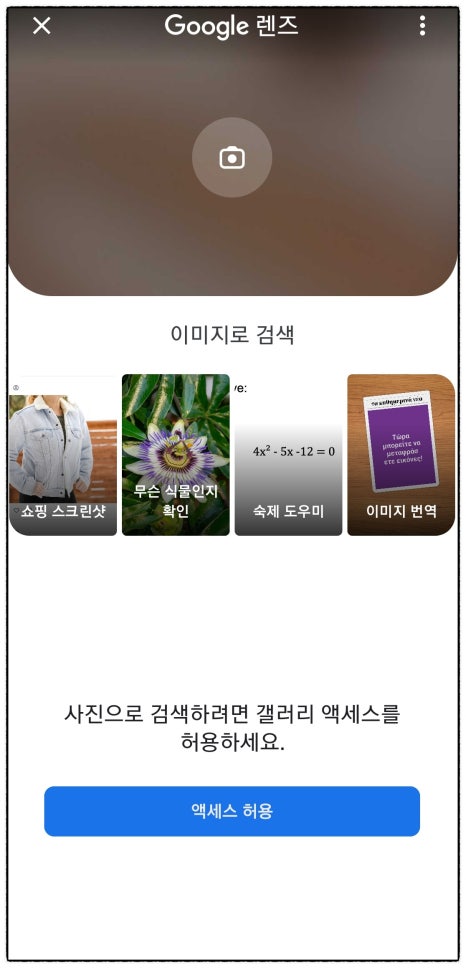
Google 또는 크롬 앱 또는 위젯에서 구글 렌즈를 쉽게 찾을 수 있습니다. 해당 버튼을 눌러줍니다.
Google 또는 크롬 앱 또는 위젯에서 구글 렌즈를 쉽게 찾을 수 있습니다. 해당 버튼을 눌러줍니다.
사진을 촬영하거나 갤러리에서 가져와 이미지를 검색합니다.
사진을 촬영하거나 갤러리에서 가져와 이미지를 검색합니다.
검색 결과를 확인합니다.
검색 결과를 확인합니다.
참고로 사진 검색을 하려면 갤러리 및 카메라 사용 액세스 허용을 해주셔야 이용할 수 있습니다.
3. 아이폰 구글 이미지 검색 하는 방법
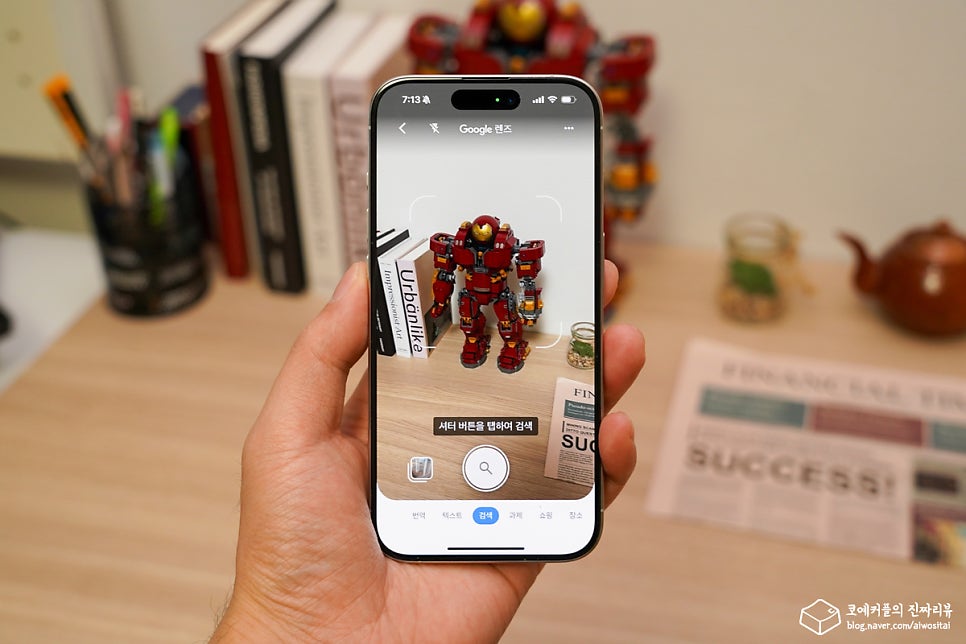
아이폰 구글 이미지 검색 방법은 구글렌즈를 내려받아 이용하는 방법, 크롬 브라우저에서 그냥 사용하는 방법 2가지가 있습니다.
1. 구글 렌즈 앱으로 이용하기
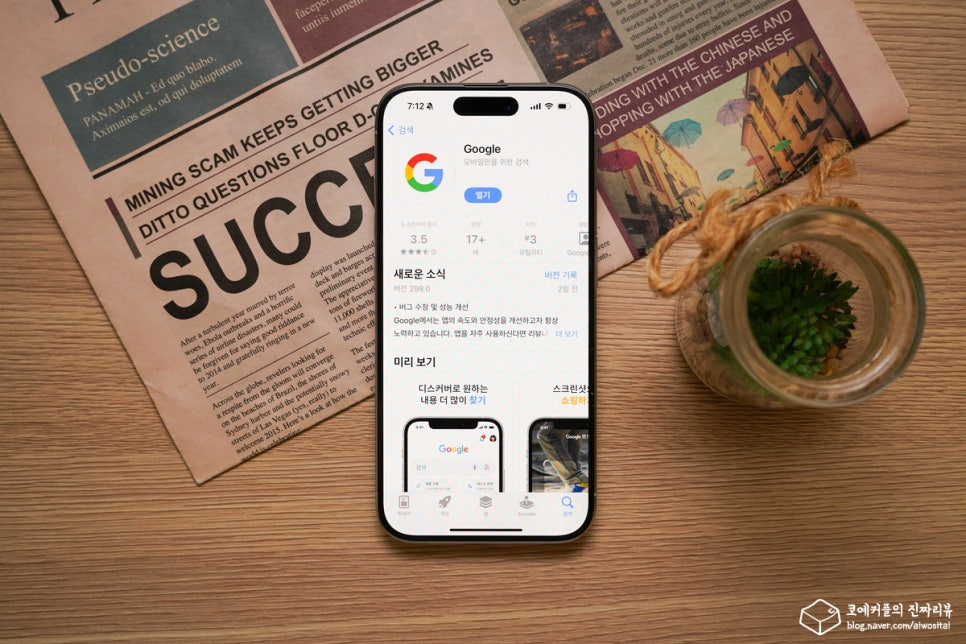
이 방법은 별도의 앱을 내려받아야 한다는 부담감이 있지만, 자주 모바일 구글 이미지 검색을 하는 분들이라면 히스토리 등을 확인해 볼 수 있어 추천하는 방법입니다.
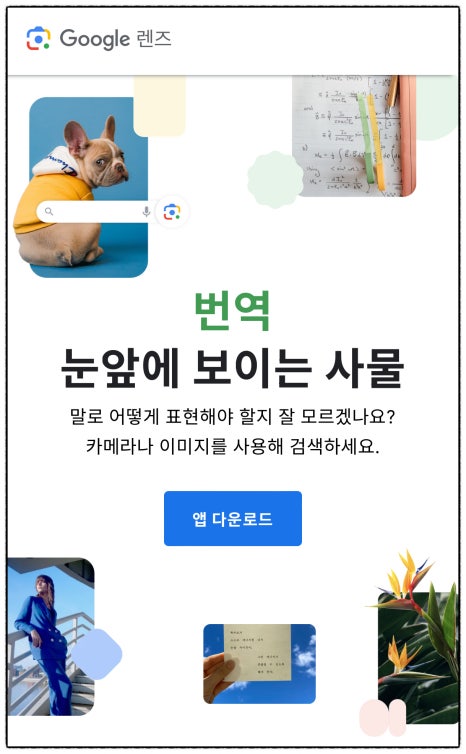
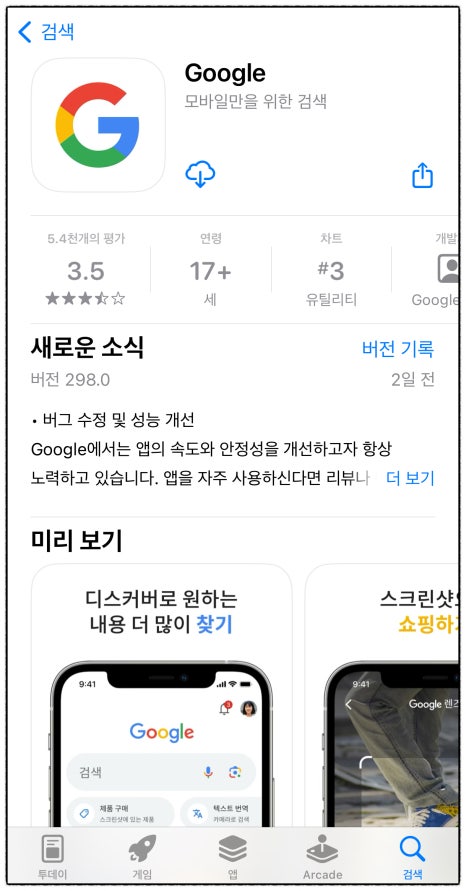
1. Safari 등의 브라우저 앱에서 검색하여 Google 렌즈를 입력합니다. 또는 앱 스토어에서 구글 google 검색하여 앱을 다운로드합니다.
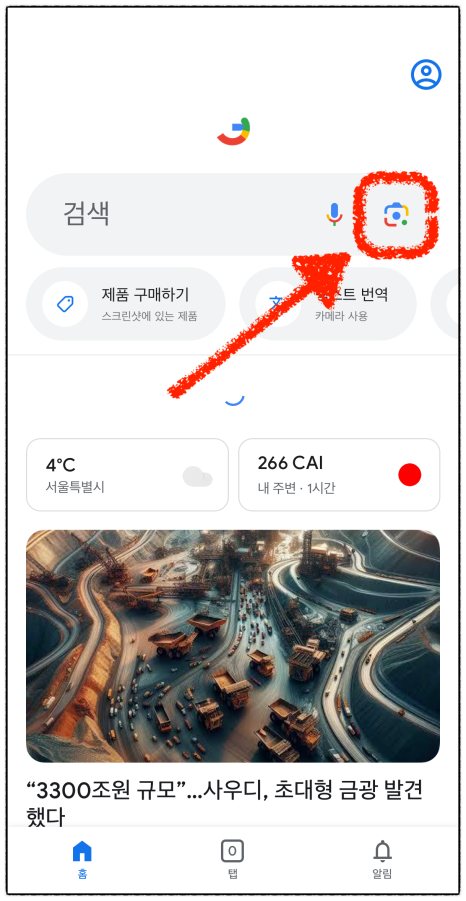
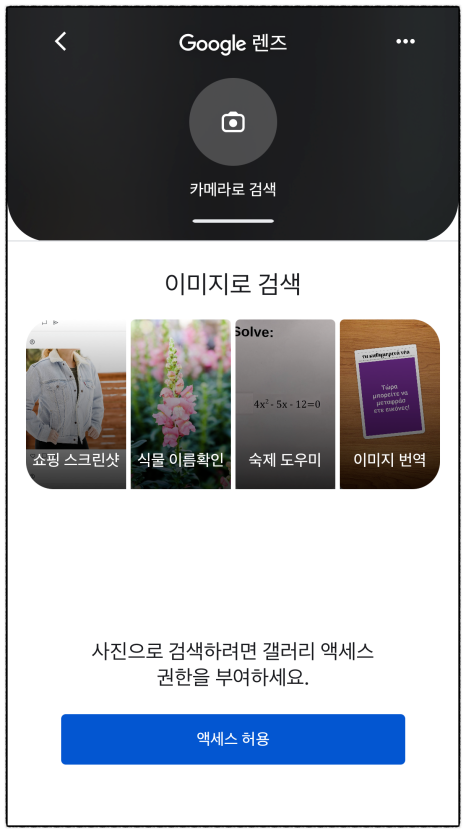
2. 렌즈 앱만 따로 제공하진 않고, 구글 앱에서 검색창 옆에 렌즈 이미지가 표기됩니다. 이를 탭 해줍니다.
3. 카메라로 검색(촬영), 이미지로 검색(스크린숏, 사진, 웹서핑에서 본 이미지) 등을 선택하고 검색 결과를 확인합니다.
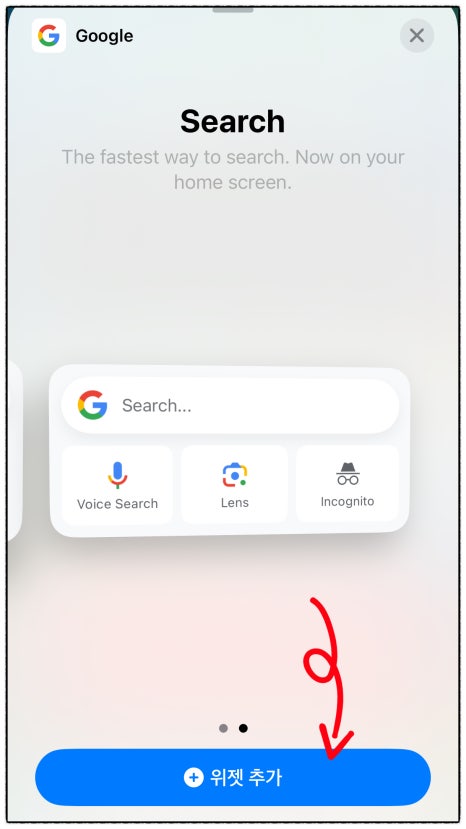
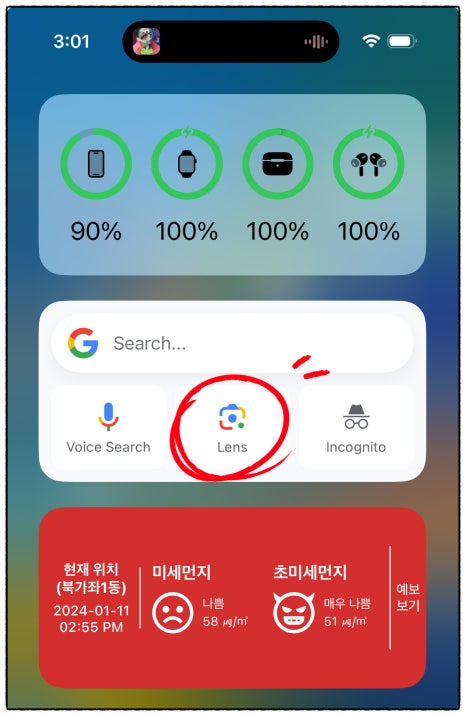
원활한 사용을 위해서는 사진과 카메라 액세스 허용을 해주셔야 합니다. 참고로 이 방법을 위해 구글 앱을 설치하면, 위젯으로도 등록할 수 있어 더욱 빠르게 사진, 모바일 구글 이미지 검색을 할 수 있습니다.
2. 크롬 브라우저에서 이미지 검색하기
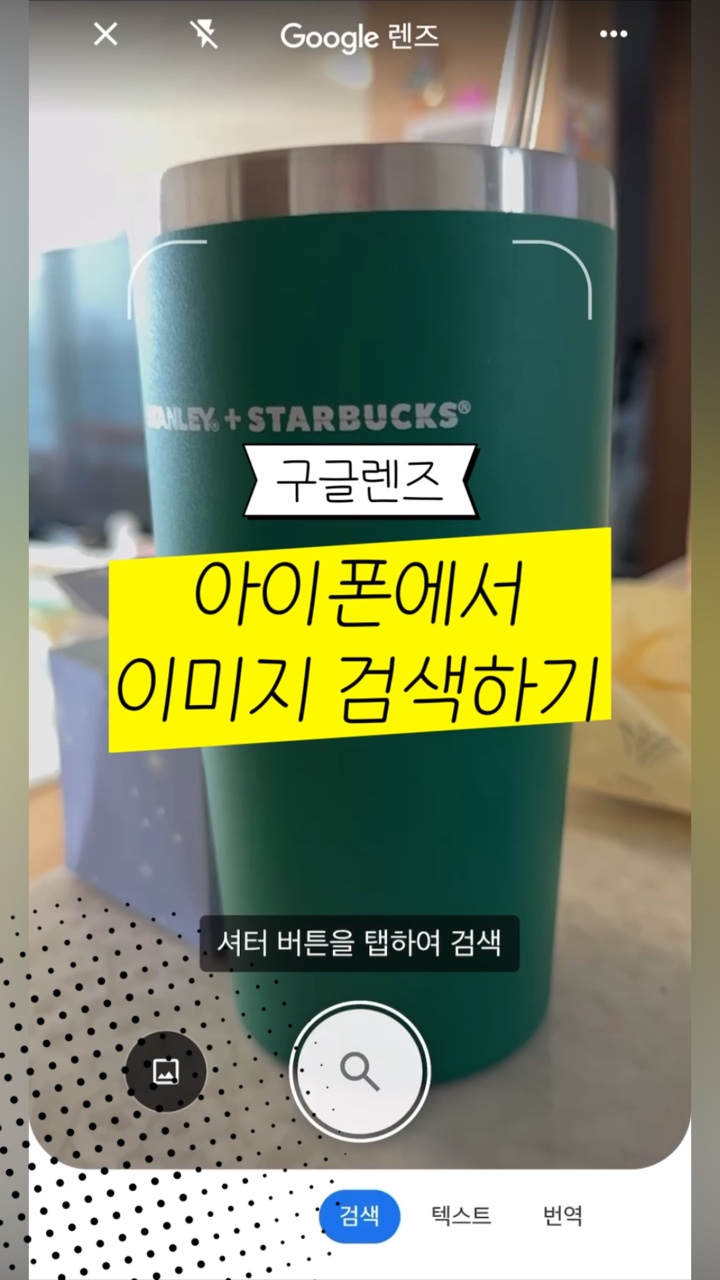
m.blog.korea-iphone.com
기존에는 데스크톱 모드로 보기를 눌러서 이미지 검색을 해야 하는 불편함이 있었는데요. 최신 모바일 크롬을 이용하면, PC 보기 하지 않고도 간단하게 구글 이미지 검색이 가능합니다. 글로 이해가 어려운 분들을 위해 짧은 영상으로도 과정을 남겨보았습니다.
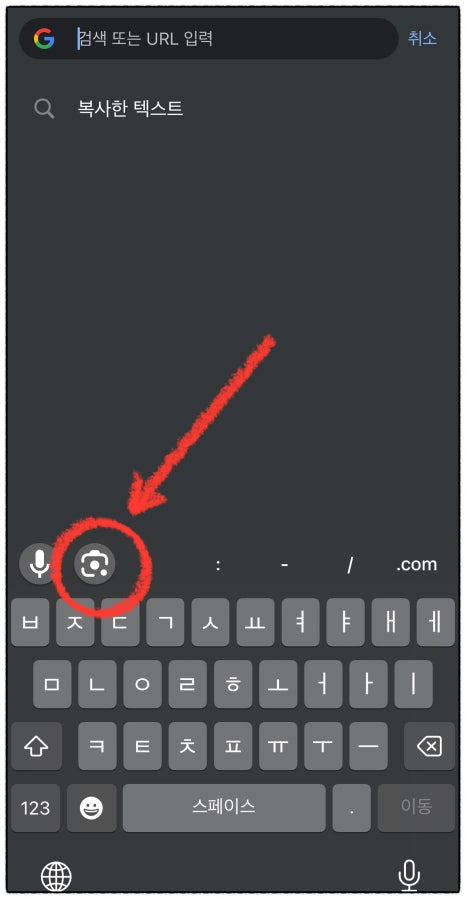
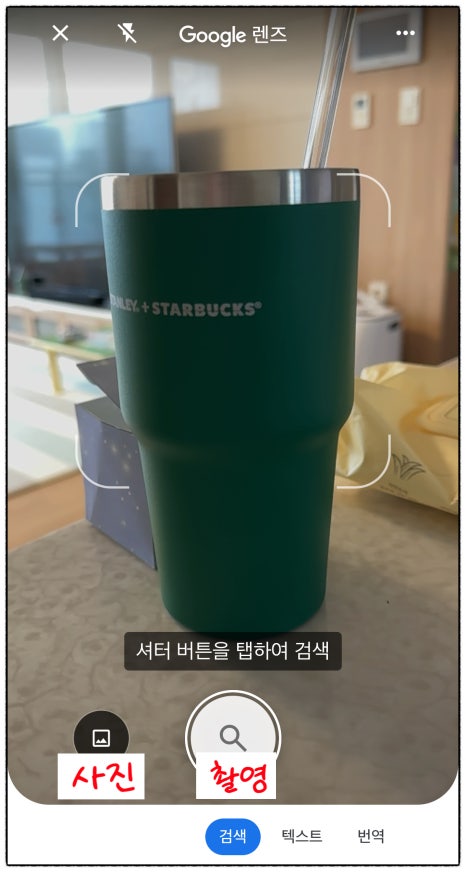
모바일 크롬 브라우저를 열어줍니다.
모바일 크롬 브라우저를 열어줍니다.
검색창을 눌러 하단의 구글 렌즈 아이콘을 탭 합니다.
검색창을 눌러 하단의 구글 렌즈 아이콘을 탭 합니다.
각종 정보 제공에 동의, 카메라 권한을 허용하고 [계속]을 눌러 준비합니다.
각종 정보 제공에 동의, 카메라 권한을 허용하고 [계속]을 눌러 준비합니다.
사진을 찍거나 사진첩에서 업로드합니다.
사진을 찍거나 사진첩에서 업로드합니다.
검색 결과를 확인합니다.
검색 결과를 확인합니다.
구글 렌즈가 없다면, 모바일 크롬 브라우저를 최신으로 업데이트하여 이용하시기 바랍니다.
4. 사진 이미지 검색 잘 하는 방법

구글 렌즈로 사진 검색할 때 다음과 같은 팁을 사용하면 더 나은 결과를 얻을 수 있습니다.
- [jd
- [jd
밝고 선명한 사진을 사용합니다.
- [jd
밝고 선명한 사진을 사용합니다.
밝고 선명한 사진을 사용합니다.
- [jd
검색에 사용할 이미지의 전체 영역을 포함합니다.
검색에 사용할 이미지의 전체 영역을 포함합니다.
- [jd
여러 피사체가 나온 경우, 검색하고자 하는 영역을 지정하거나 사진에서 크롭 하여 검색합니다.
여러 피사체가 나온 경우, 검색하고자 하는 영역을 지정하거나 사진에서 크롭 하여 검색합니다.
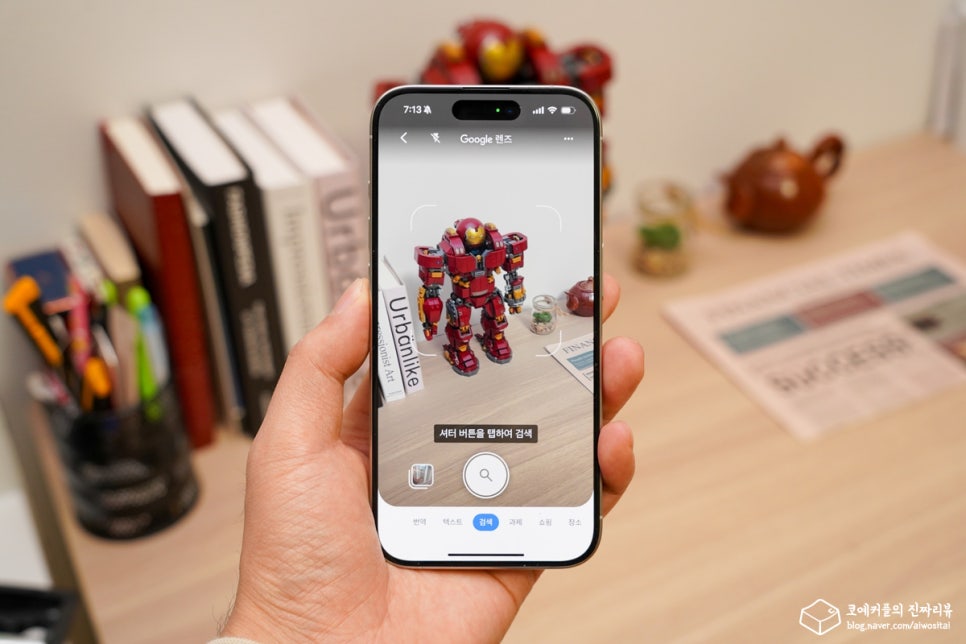
지금까지 구글 렌즈를 활용하여 구글 사진 검색, 모바일 구글 이미지 검색, 아이폰 구글 이미지 검색 방법 등을 알아보았습니다. 이제 아이폰에서도 쉽게 이용할 수 있게 되었으니 여러분들도 활용해 보세요.